La red social Facebook, versión escritorio, ha lanzado una nueva revisión visual a casi todas las personas. Puedes cambiar al nuevo diseño más minimalista y limpio. Además, si en algún momento decides cambiar al diseño clásico porque no te gusta la nueva interfaz de Facebook, puedes hacerlo rápidamente.
Cómo habilitar la nueva interfaz de Facebook
Dirígete a la página web de Facebook desde un ordenador e inicia sesión en tu cuenta. A continuación, haz clic en la flecha que apunta hacia abajo en la esquina superior derecha y después selecciona la opción «Cambiar a la nueva versión de…».
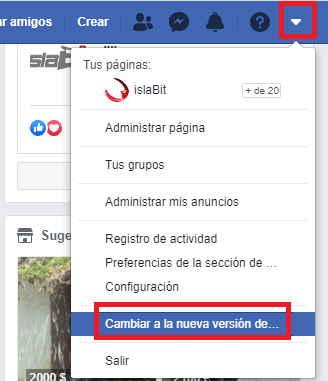
Una vez seleccionada esta opción, Facebook se actualizará y cargará el nuevo diseño de la interfaz. A continuación, aparecerá un mensaje de bienvenida al nuevo diseño de Facebook, en el que la red social de Facebook afirma que el nuevo diseño hace que navegar por Facebook sea mucho más rápido, con una apariencia más limpia y textos más grandes. Al mismo tiempo, informa que para que tus ojos descansen, puedes cambiar en cualquier momento al modo oscuro.
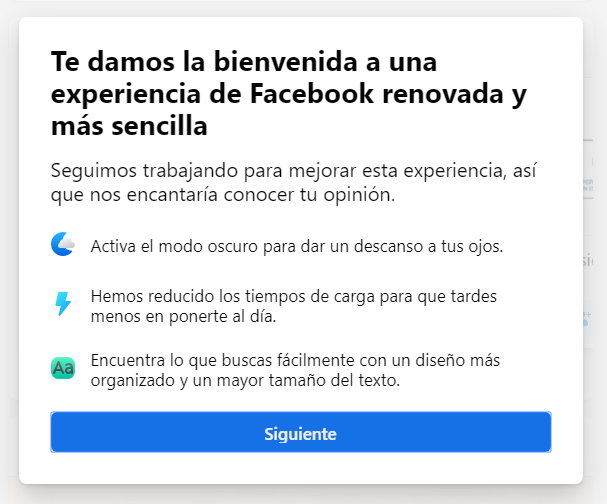
Además, la actualización de esta nueva interfaz de Facebook hace que sea más fácil de usar y encontrar cosas al estar separada por grupos de pestañas y contar con una revisión total de las Noticias, pero también con un módo más sencillo de chatear y comunicarte con tus amigos.
Para continuar, haz clic en el botón «Siguiente».
Por último, antes de comenzar a utilizar la nueva interfaz, te deja elegir qué modo quieres utilizar, si el modo claro (con colores blancos y tonos grises suaves) o el modo oscuro (con tonos grises más oscuros). Puedes cambiar dicho modo en cualquier momento.
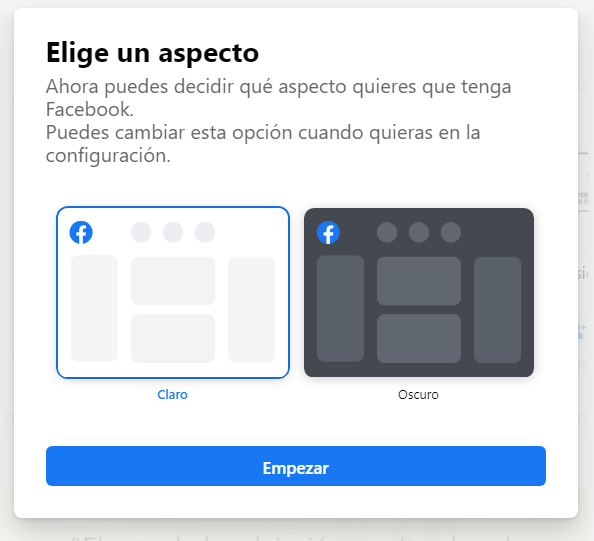
Cómo volver a la interfaz clásica de Facebook
Una vez que hayas habilitado la nueva interfaz, siempre puedes revertir el cambio desde la página principal de tu cuenta de Facebook. Para hacer esto, haz clic en la flecha hacia abajo en la esquina superior derecha y después selecciona «Cambiar la versión clásica de Facebook».
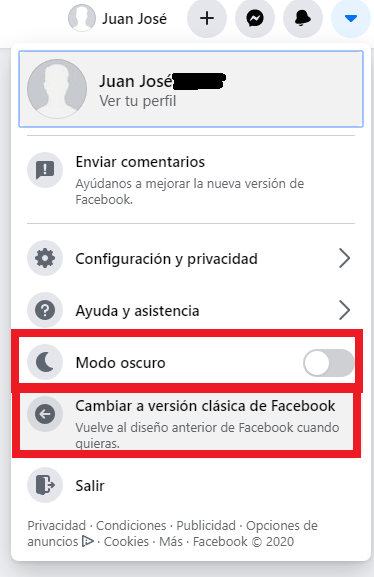
Como verás, desde el mismo menú, podrás elegir en cualquier momento el modo de visión que quieres tener, si el claro u oscuro.
Seguramente llegará el momento en que por defecto ya funcione con la nueva interfaz de Facebook, pero hasta que eso ocurra, puedes comenzar a disfrutar de los cambios.
Si haz decidido probar el nuevo diseño, coméntanos qué opiniones tienes sobre la nueva interfaz, nos gustaría conocerlas.

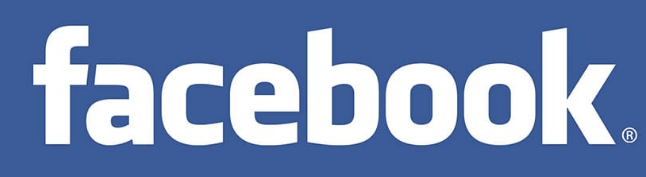
quiero volver a la version anterior, pero no me aparece la opcion, que debo hacer
Hola Paula, deberías de poder ver dicha opción.
Desde qué dispositivo y navegador estás intentando cambiar a la interfaz antigua de Facebook?
Un saludo.
A me pasa que quiero cambiar a la nueva interfaz pero no tengo el botón. ¿Que debo hacer? Gracias.
Hola Sebastian,
Desde qué dispositivo y navegador web estás accediendo a Facebook?
Te aconsejo que borres la cache y después vuelvas a acceder a tu cuenta de Facebook, deberías de ver la opción si sigues los pasos del artículo.
Un saludo.
No tengo el cuadro de colores ni avatar para hacer una publicación de texto mi dispositivo es iPhone 13
Hola Adi Beraun de Olaechea, qué tal?
Puede que estés usando una versión antigua de Facebook.
Para activar el nuevo diseño de Facebook tienes que ir a la versión web de la red social
Inicia sesión con tu usuario y contraseña y ve a tu perfil como haces siempre
Una vez dentro de tu perfil, ve a la esquina superior derecha
Junto al icono de ayuda, pulsa en la flecha que abre el menú emergente de Configuración. Puedes administrar tus páginas desde allí o, en esta ocasión, buscar la opción específica «Cambiar a la nueva versión de Facebook». Prueba y dinos qué tal te ha ido
Saludos!